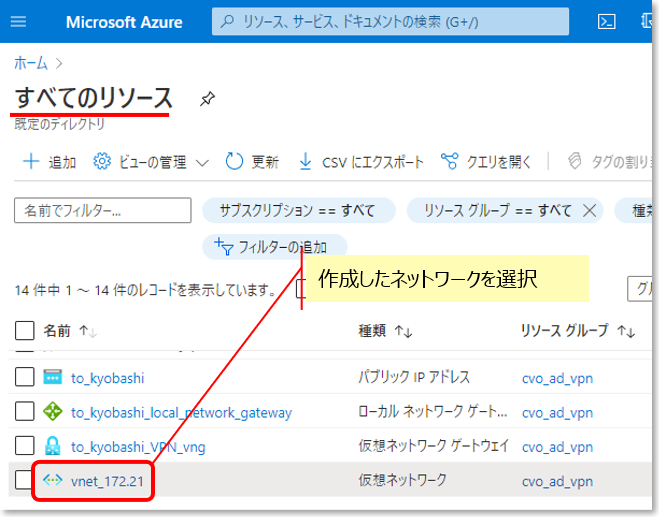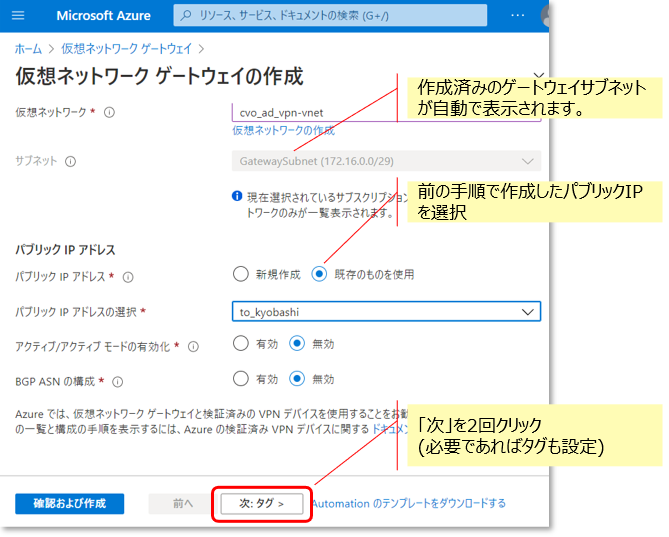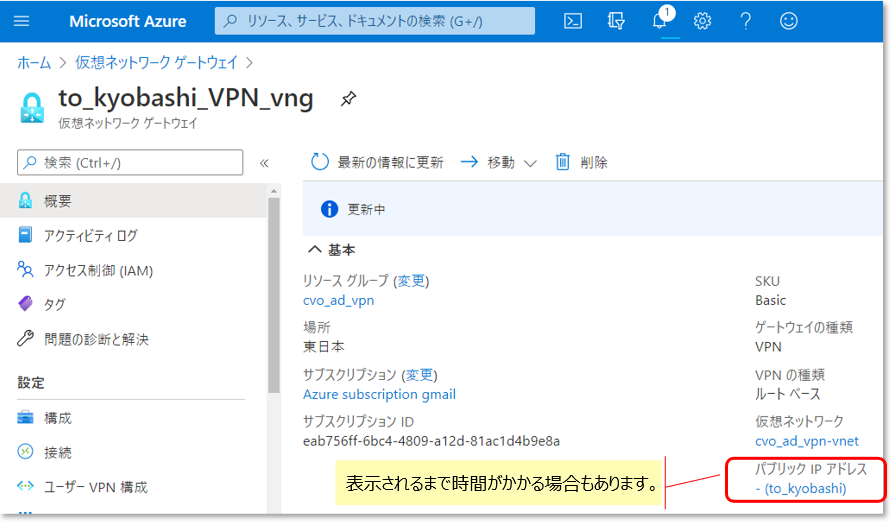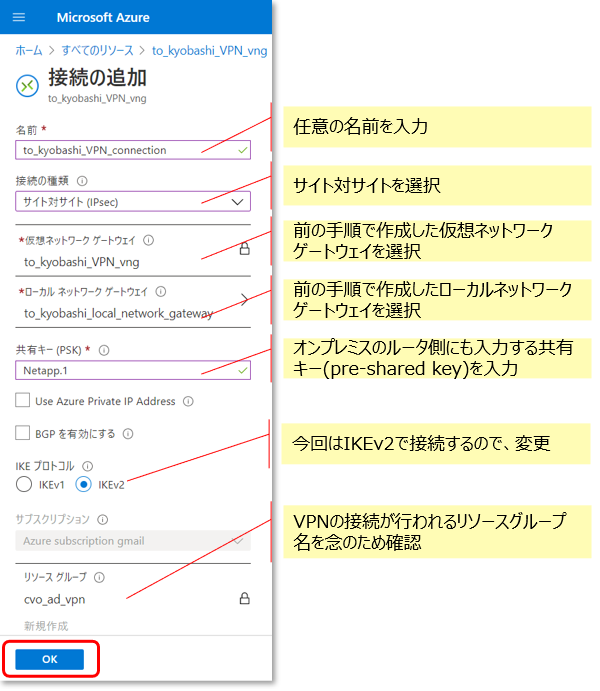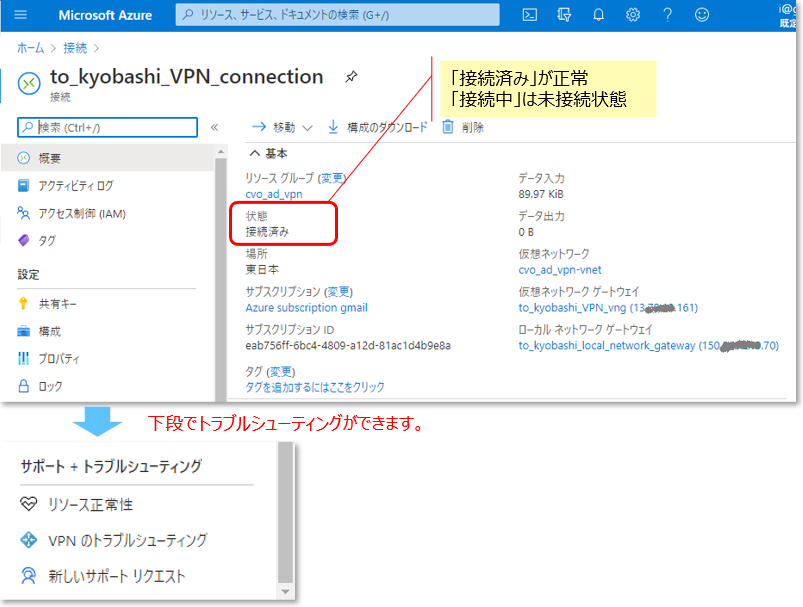目次
- 構成イメージ
- 事前確認・注意事項
- Azureのネットワーク作成
- パブリックIPアドレスの作成
- 仮想ネットワークゲートウェイの作成
- ローカルネットワークゲートウェイ作成
- オンプレ側ルータ設定
- VPNコネクションの作成
- トラブルシュート
- ハイブリッド・マルチクラウド検証ラボの紹介
1. 構成イメージ
以下のように、オンプレが192.168.70.0/24、クラウド側が172.16.0.0/16という環境を作る際のAzure側の環境構築手順を記載します。
VPNはP2SではなくS2Sで接続します。
Azureのマニュアルを読むのが面倒時間がない人向けに、このブログだけで完結できるようになっています。
(情報が不足していたり、間違っていたらコメントをください。修正します。)

- Azureのマニュアル
https://docs.microsoft.com/en-us/azure/vpn-gateway/vpn-gateway-about-vpngateways
https://docs.microsoft.com/en-us/azure/vpn-gateway/vpn-gateway-vpn-faq
2. 事前確認・注意事項
- ネットワーク設計
- (当たり前ですが)オンプレとAzureそれぞれサブネットがかぶらないようにネットワークを割り当てましょう。
- VPN接続用の共通パスワードの準備
- pre-shared-keyを決めましょう。任意の文字列をルータとAzureに設定します。
- グローバルIPの確認
- 事前にグローバルIPを確認しましょう。(オンプレミス、Azureともに)
- Azure側は手動でパブリックIPを作成するので、その時にメモします。
- 接続する回線速度の検討
- オンプレミス側で加入している通信回線の回線速度とは別に、Azure側で受け入れられる回線速度を指定する必要があります。AzureのUIでVPNの仮想ネットワークゲートウェイを作成する画面(後述)で「SKU」を選ぶことで、回線速度上限と価格が決まります。オンプレ側に引いた回線とのバランスを考えてSKUを選択しましょう。

- 2020年10月時点ではAzureの無料サブスクリプションを使っているとBasicを選択不可なため、高価で高速な回線しか契約できません。Azureサポートに連絡して無料サブスクリプションの特典(残金)を放棄して、有償サブスクリプションに変更するとBasicを選べるようになります。
- オンプレミス側で加入している通信回線の回線速度とは別に、Azure側で受け入れられる回線速度を指定する必要があります。AzureのUIでVPNの仮想ネットワークゲートウェイを作成する画面(後述)で「SKU」を選ぶことで、回線速度上限と価格が決まります。オンプレ側に引いた回線とのバランスを考えてSKUを選択しましょう。
3. Azureのネットワーク作成
172.16.0.0/16の仮想ネットワークを作成し、その中に以下のサブネットを作成します。
・サブネット 172.16.1.0/24
・ゲートウェイサブネット 172.16.255.0/29
※以降の画面キャプチャは第2オクテットが172.21.0.0となっていますが、172.16.0.0に読み替えてください。
4. パブリックIPアドレスの作成
5. 仮想ネットワークゲートウェイの作成
6. ローカルネットワークゲートウェイ作成
7. オンプレ側ルータ設定
ルーターの設定サンプルが公開されているので、それを活用します。
Yamaha RTX1210の場合、以下を利用しました。
https://network.yamaha.com/setting/router_firewall/cloud/microsoft_azure/
Azure側のパブリックIPをルータに設定するので、Azureの「仮想ネットワークゲートウェイ」に動的に割り当てられるグローバルIPをメモしておく必要があります。
8. VPNコネクションの作成
9. トラブルシュート
# show ipsec sa
Total: isakmp:2 send:2 recv:2
sa sgw isakmp connection dir life[s] remote-id
----------------------------------------------------------------------------
1 2 - ike - 26645 20.**.**.123
2 1 - ike - 28561 20.***.***.171
3 2 1 tun[0002]esp send 24845 20.**.**.123
4 2 1 tun[0002]esp recv 24845 20.**.***.123
6 1 2 tun[0001]esp send 26761 20.***.***.171
7 1 2 tun[0001]esp recv 26761 20.***.***.171
# show ipsec sa <数字>
SA[1] Status: Establised Duration: 28774s
Protocol: IKEv2
Local Host: 192.168.70.254:4500
Remote Host: 20.**.**.123:4500
Encryption Algorithm : AES256_CBC PRF : HMAC_SHA1
Authentication Algorithm: HMAC_SHA1_96 DH Group: MODP_1024
SPI: 5d c2 7f b1 87 a4 3b 06 67 b7 9f 75 88 83 1d ce
Key: ** ** ** ** ** (confidential) ** ** ** ** **
10. ハイブリッド・マルチクラウド検証ラボの紹介
どなたでも利用できるラボ環境があります。
ご興味のある方はNetApp担当営業、もしくはNetAppパートナーまでお問い合わせください。